В этом уроке Вы узнаете как:
- Искажать сцену без необходимости трассировки лучей.
- Создать эффект увеличения на большом расстоянии.
- Использовать нод Defocus для имитации шума.
Перевод урока с сайта BlenderGuru.com
Финальный результат

поближе
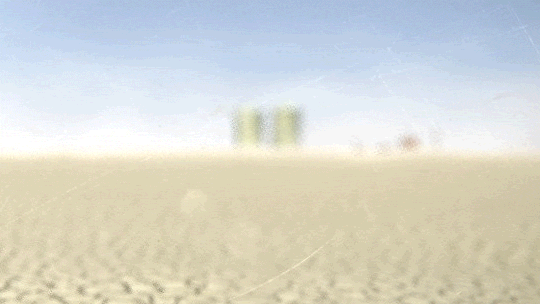
Вот несколько примеров данного эффекта в реальном мире:

Фото Matt Audet

Фото Ken Koller
Загрузите стартовый файл для прохождения урока:
Настройка сцены
Добавьте в сцену плоскость, поверните и расположите ее перед камерой так, чтобы она полностью закрывала собой вид из камеры.

Теперь необходимо увеличить плоскость вдоль оси Z. Для этого нажмите следующие клавиши: S, Z, 4, Enter.

Убедитесь, что Вы находитесь на первом кадре. Расположите плоскость так, чтобы ее верхняя часть закрывала вид из камеры. Нажмите клавишу I и выберите первый пункт location.

Перейдите на 250-й кадр. Расположите плоскость так, чтобы ее нижняя часть закрывала вид из камеры. Снова нажмите клавишу I и выберите первый пункт location.

Не снимая выделения с плоскости переключитесь на Graph Editor.

На данный момент наша плоскость плавно набирает скорость до определенного момента, и вконце также плавно ее сбрасывает.
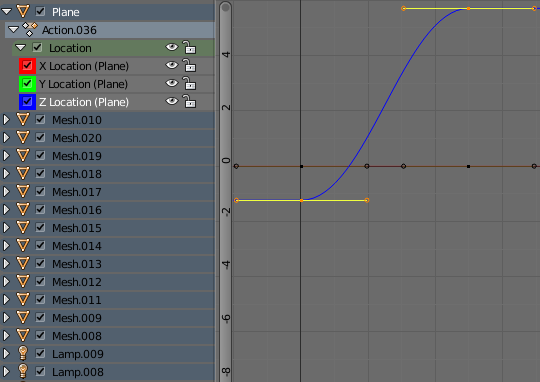
Сейчас необходимо изменить тип кривой, чтобы скорость ее передвижения всегда оставалась неизменной. Выделите синюю кривую (Z Location), нажмите клавишу V и выберите пункт Vector.

Если Вы сейчас запустите анимацию (Alt + A), то должны увидеть следующий результат:

Выделите плоскость и добавьте новый материал.

Отметьте пункт Shadeless и уберите отметку с пункта Traceable

Перейдите на вкладку текстур и создайте новую текстуру.

Тип текстуры оставьте Clouds, size 0.10 и depth 1.

В меню Mapping значение size Y установите равным 4.

Измените цвет текстуры на черный.

Искривление сцены
Выделите плоскость и переместите ее на 4-й слой.

На вкладке Render Layers нажмите +, чтобы добавить новый слой.

Назовите новый слой Heat Distortion, и отметьте слои как показано на рисунке:

Переключитесь на Node Editor.

Добавьте новый слой рендера (Add > Input > Render Layer), и в его выпадающем списке выберите только что созданный слой Heat Distortion.

Добавьте нод Displace (Add > Distort > Displace), соедините его как показано на рисунке, и выставите значения X Scale и Y Scale равными 10.

Увеличение искажений на большом расстоянии
Добавьте нод Map Value (Add > Vector > Map Value). Соедините его и выставите значения как показано на рисунке:

Добавьте нод ColorRamp (Add > Converter > ColorRamp) и соедините его с нодом Map Value.

Добавьте нод Mix (Add > Color > Mix) и произведите следующие настройки:
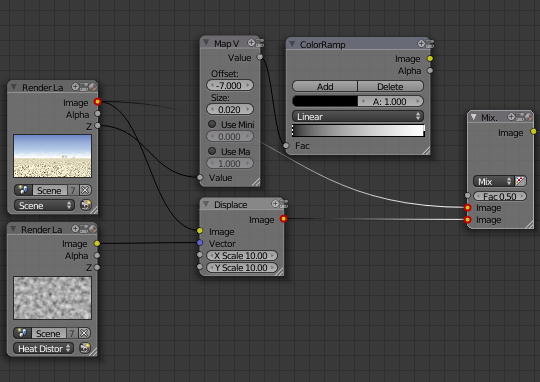

Создание шума
Добавьте нод Defocus (Add > Filter > Defocus) и соедините его как показано на рисунке:

Выставите на нем следующие настройки:

Создание миража
Этот шаг не является обязательным, но, при желании, Вы можете создать данный эффект немного приподняв Ваши объекты над землей.

На этом все. Перед финальной анимацией не забудьте соединить выход нода Defocus со свободным входом нода Add.

вроде как не сложно и крайне полезно, но в стартовой сцене рендер получаеться очень странным а если сам начинаю делать например с Сюзанной, и делаю все по уроку то просто не рендерит, подготовка идет а толку 0.
у меня тоже такое было,только я робота делал и тоже не понял как исправить,уже злиться начал,а потом он сам зароботал,а почему не знаю.(:smile:)
Можно сделать намного проще, если не нужна анимация и надо деформировать так всю картину. Рендерить на малом кол-ве семлов -> в композе применить blur
Скачал стартовый файл, в точности выполнил все действия, указанные в уроке. Но в итоге получился следующий рендер…
Посмотрел по превьюшкам нодов — все проблемы начались с нода «Image», который я выделил на скриншоте. Отключил этот нод, отрендерил — получилась картинка, которая на первый взгляд полностью соответствует должному результату. Вопрос: «Не зря же вы в стартовом файле добавили этот нод. Что сделать, чтобы он функционировал задуманным образом?»
Там дальше по дереву идет Mix нод с драйвером. Возможно если отключено автоматическое выполнение скриптов, то результат не такой как задумывалось.
Если речь идёт об этом флажке, то в таком случае автоматическое выполнение скриптов у меня включено…
Верно. В таком случае нужно смотреть. Ошибка имеет место быть. Андрюха тоже человек (:smile:)
Хорошо, попробую найти… Правда не уверен, что у новичка получится найти ошибку в таком относительно большом дереве нодов))
Большая вам благодарность за столь всегда оперативные ответы!
Вот исправленный стартовый файл — https://drive.google.com/open?id=0ByjdTl91xKdmY00xckJkR1ZVWFE
Перед рендером в Render Layers который находится возле Displace выберите созданный в уроке HeatDistortion слой.